手間のかかるPC棚卸業務の課題
当社ではこれまで、PC棚卸やセキュリティソフトの更新確認といった定期業務を、スプレッドシートやメールを使って手作業で管理していました。
例えばセキュリティソフトの更新時には、社員が「更新完了」のメールを送り、それをスプレッドシートに手作業で記録していました。しかし、このような運用には以下の課題がありました。
・提出忘れや記入漏れが起きやすい
・集計に時間がかかる
・状況の見える化が難しい
こうした属人的な運用を見直すために、JUST.DBとYoomを活用した業務の自動化に取り組むことにしました!
その中で、特に実現したかったのは次の3つの点です。
▶ 端末が「FSZ」「FDC」のどちらに該当するのかを明確にしたい
▶ 棚卸頼を一括送信し、回答が自動で反映されるようにしたい
▶ ソフトウェア更新時のアンケートを端末利用者に一括送信し、回答が台帳に直接反映されるようにしたい
これらを実現することで、効率的な資産管理を目指しました。では実際にどのようにフォームやフローを構築したのかご紹介します!
資産の区分の見える化
今回は端末が「FSZ」「FDC」のどちらに該当するのかを明確にするパネル、データフローの作成を行います。
PCがFSZ、FDC、廃棄どれに当てはまるのか一目でわかる4つのパネルを作成します。
事前にサンプルデータを作成しました。データ内容は
No 機器管理番号 種別 メーカー 型名 シリアル/識別番号 S/N:シリアル S/T:サービスタグ MACアドレス Office Windows11 アップデート セキュリティソフト スキャン設定 購入日 廃棄日 備考 保管場所(・メモ) 備考欄 管理G 利用者 用途 利用場所 棚卸日 現物確認欄 空き端末 廃棄対象 ラベル アップデート 要員NO メールアドレス
の以上になります。

サンプルデータと同じフィールドを持つ一覧・単票パネル「PC棚卸台帳管理」を作成し、サンプルデータをインポートします。
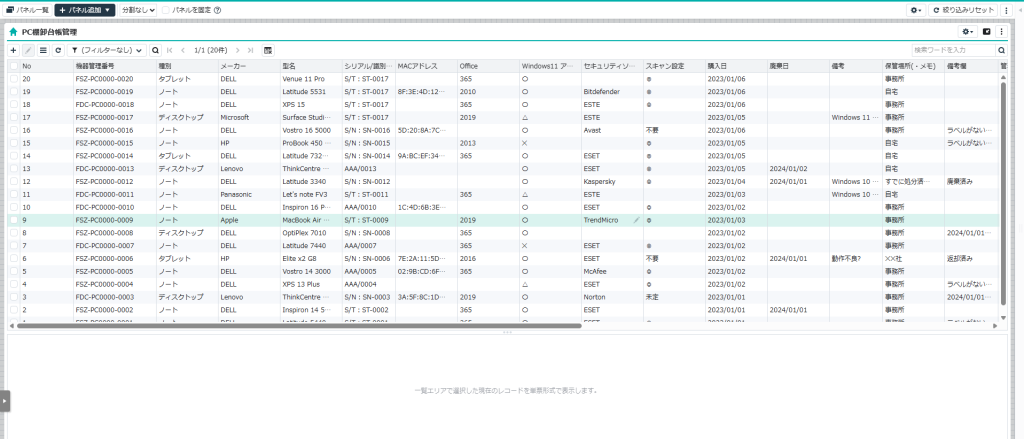
「PC棚卸台帳管理」パネルと同じフィールドを持つ「FSZ|PC棚卸台帳」「FDC|PC棚卸台帳」と機器管理番号、廃棄日、備考欄のフィールドを持つ「廃棄PCパネル」を作成します。
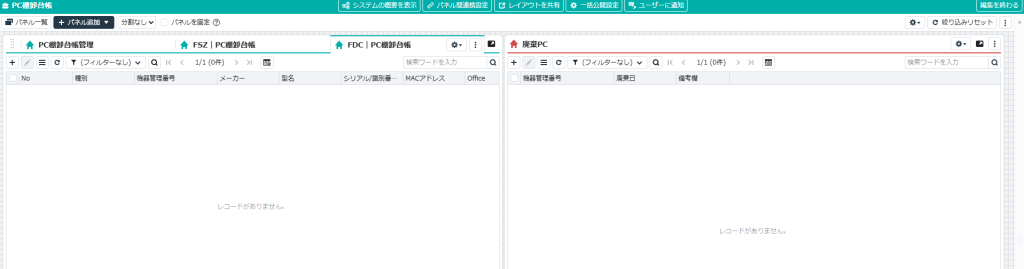
次にデーターフローを作成します。データーフローデザイナーページで下記の通り設定し、「実行」を押下します。
レコード取込:PC台帳管理
→ フィルター:廃棄対象が廃棄である → レコード出力:廃棄PC
→ フィルター:機器管理番号がFSZを含む → レコード出力:FSZ|PC棚卸台帳
→ フィルター:機器管理番号がFDCを含む → レコード出力:FDC|PC棚卸台帳
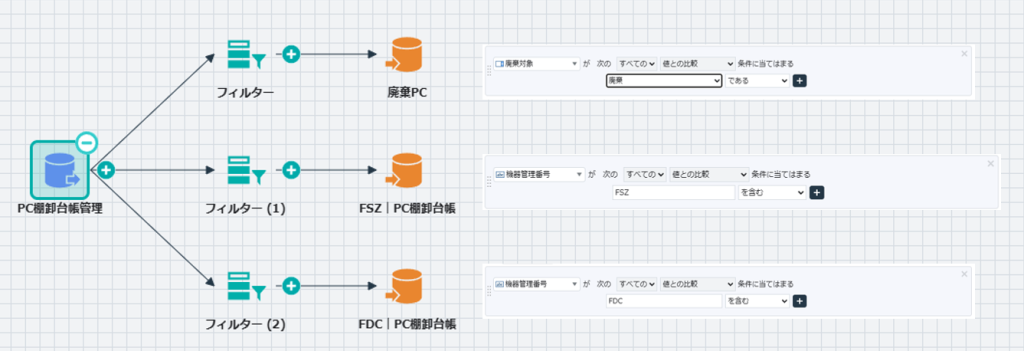
実行が成功すると、PC棚卸台帳のデータがフィルターで分類され、それぞれのパネルでどのPCがどの資産に該当するのか、また廃棄されたPCがどれかを一目で確認できるようになります。
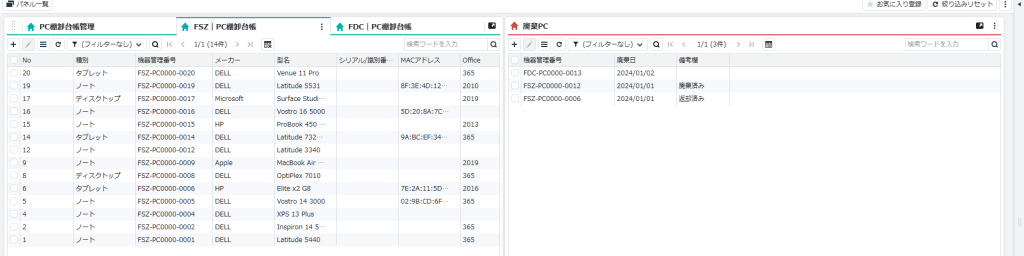
以上で資産の区分の見える化は完了です。
次回は、Yoomを活用した棚卸依頼の一括配信と回答の自動反映についてご紹介します。
